Полная перезагрузка Xiaomi
Иногда перезагрузка через меню или принудительная перезагрузка может не помочь решить проблему. В этом случае можно попробовать выполнить полную перезагрузку смартфона Xiaomi. Этот способ помогает решить более серьезные проблемы, связанные с программным обеспечением устройства, но при этом он удалит все данные и настройки, сохраненные на устройстве.
Перед выполнением полной перезагрузки Xiaomi рекомендуется создать резервную копию всех важных данных, которые хранятся на вашем смартфоне. Чтобы выполнить полную перезагрузку Xiaomi, нужно выполнить следующие действия:
- Выключите телефон Xiaomi.
- Нажмите и удерживайте кнопку питания и кнопку увеличения громкости одновременно на несколько секунд.
- Когда на экране появится логотип Xiaomi, отпустите кнопки.
- Когда появится изображение маленького зеленого робота, удерживайте кнопку питания нажатой и нажимайте на кнопку увеличения громкости.
- На экране появится меню восстановления. Используйте кнопки громкости для навигации по меню и кнопку питания для подтверждения выбора.
- Выберите опцию «wipe data/factory reset» (очистка данных/сброс настроек заводских установок).
- Подтвердите выбор, нажав кнопку питания.
- После того, как процесс очистки завершится, выберите опцию «reboot system now» (перезагрузка системы).
- Подтвердите выбор, нажав кнопку питания.

После выполнения этих действий телефон Xiaomi полностью перезагрузится и вернется к заводским настройкам
Важно помнить, что все данные, сохраненные на вашем смартфоне, будут удалены, включая установленные приложения и настройки. Поэтому перед выполнением полной перезагрузки Xiaomi необходимо создать резервную копию всех важных данных
Как устранить функцию «Reboot to system» путем переустановки Android на телефоне Xiaomi
Если юзер не имеет опыта установки базового программного обеспечения на смартфоны или ноутбуки, лучше обратиться за помощью к профессионалам. За умеренную плату в сервисном центре восстановят функции смартфона. При этом неопытный пользователь может сильно усугубить проблемы.
Стоит учитывать, что перепрошивка гаджета приводит к удалению всей пользовательской информации, которая хранится в памяти смартфона. Если юзер не делал резервных копий важных данных, стоит воспользоваться услугами профессионалов.
При самостоятельном проведении процедуры рекомендуется выполнить следующие действия:
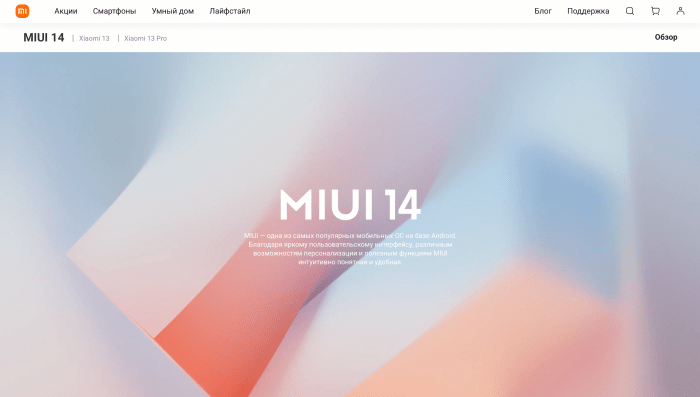
- Загрузить, инсталлировать и запустить софт Mi Flash Pro. Ресурс имеется на официальном портале разработчиков.
- Зайти в восстановительный режим на смартфоне и установить функцию «Connect with MIAssistent».
- Подключить девайс к ПК, используя USB-провод.

Загрузить приложение Mi Flash Pro, выбрать вкладку «Home» и найти раздел «Find device». Тут требуется нажать на пункт «Flash in Recovery».
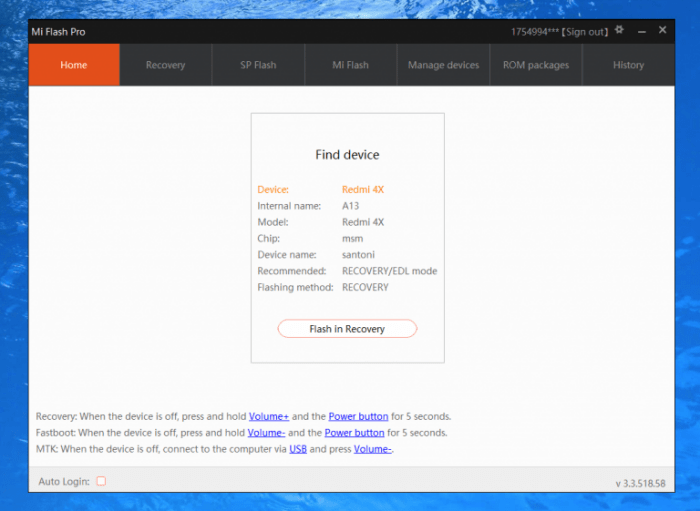
- После запуска следующего диалогового окна в меню нажать на пункт с 3 горизонтальными точками.
- Отметить место расположения загруженной прошивки и нажать кнопку «Открыть».
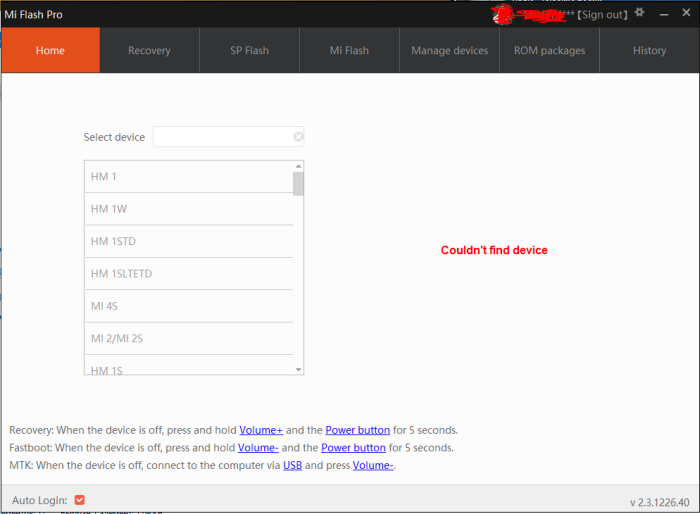
- Нажать на кнопку «Flash». После запуска перепрошивки смартфона категорически запрещено отключать его от ПК или выполнять перезагрузку любого из устройств.
- Дождаться завершения процесса. После окончания загрузки операционной системы пройти авторизацию в профиле и восстановить личную информацию из резервной копии.
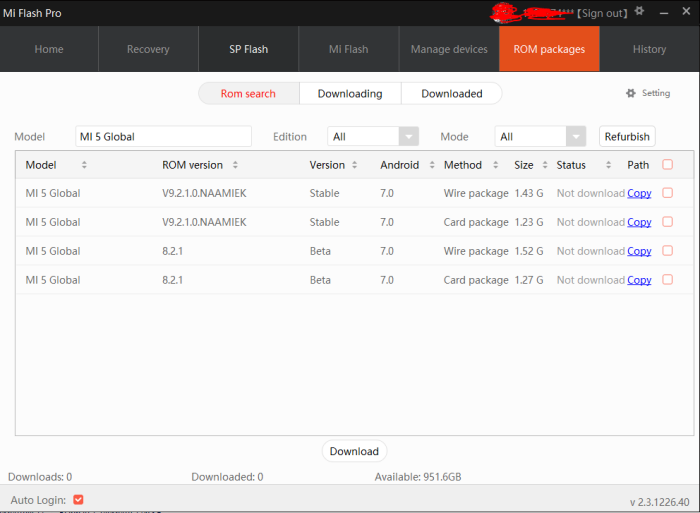
Reboot to system Xiaomi представляет собой особый режим, который позволяет восстановить систему. Чтобы выйти из него, можно воспользоваться разными методами
При этом важно четко следовать алгоритму
Сценарий третий: не доступна ни прошивка, ни recovery
Честно говоря, мне трудно представить такой сценарий, но, как подтверждает практика, он вполне реален. Выйти из этой ситуации можно двумя путями: использовать fastboot для заливки recovery на смартфон либо воспользоваться инструментом от производителя для установки стоковой прошивки. Второй способ мы подробнее рассмотрим в следующем разделе, а о fastboot я расскажу здесь.
Fastboot представляет собой инструмент, работающий напрямую с первичным загрузчиком устройства и позволяющий производить заливку на смартфон прошивок, recovery и разлочку загрузчика (в устройствах линейки Nexus). Поддержка fastboot есть во многих смартфонах и планшетах, но некоторые производители блокируют возможность его использования. Так что придется проконсультироваться о его наличии с интернетом.
Чтобы получить доступ к fastboot, понадобятся драйверы и Android SDK. Когда они будут установлены, открываем командную строку, переходим в каталог установки SDK, далее в каталог platform-tools, выключаем смартфон, включаем с зажатыми кнопками громкости (обеими) и подключаем его с помощью USB-кабеля к ПК. Далее необходимо найти образ recovery в формате .img для твоего устройства и выполнить команду:
Или даже заставить смартфон загрузить recovery без его фактической установки:
Таким же образом можно прошить официальное обновление прошивки:
Найти подходящий для твоего девайса recovery можно либо на сайте TWRP, либо в форумах XDA-Developers и 4PDA.
Опции при восстановлении
У каждой из этих опций имеются свои предназначения. Например, Reboot означает перезагрузку аппарата. Wipe Data помогает удалять со смартфона всю информацию, а также используется для сброса системы до заводских настроек. Connect with MIAssistant применяется для восстановления через персональный компьютер.
Иногда при нажатии клавиш телефон переходит не в Recovery, а Fastboot. Для выхода из него надо зажать кнопку питания и держать ее, пока аппарат не перезагрузится снова. Однако полноценного включения может не произойти, если до этого у устройства были сбои в работе. Тогда его надо выключить полностью, после чего повторить процедуру загрузки в стоковый режим по вышеописанной инструкции.
Официальный и неофициальный способ разблокировки
Существует два способа разблокировать Bootloader:
- Официальный — нормально работает на всех смартфонах.
- Неофициальная разблокировка — требует особых навыков, есть большой шанс превратить телефон в «кирпич».
Официальный способ заключается в привязке Mi аккаунта к телефону и разблокировке при помощи программы Mi Flash Unlock. Однако с того момента, как вы подать заявку на разблокировку загрузчика Xiaomi (отправили запрос на сервер) должно пройти не менее 360 часов.
Стоит также заметить, что если телефоном и аккаунтом пользовались мало, Xiaomi может отказать в разблокировке и посоветовать пользователю почаще пользоваться телефоном. В этом случае процесс разблокировки нужно повторить через несколько недель.
Неофициальная разблокировка позволяет разблокировать загрузчик Xiaomi без аккаунта и требует модифицированную версию программы Mi Flash Unlock под конкретную модель телефона. Также нужно будет установить все драйверы ADB и Fastboot для последующей работы с командной строкой.
Многие телефоны в случае неофициальной разблокировки прошиваются при помощи замыкания контактов (так называемый EDL режим). Делать это категорически не рекомендуется. Даже в мастерских. Риск получения «кирпича» крайне велик.
Внимание! Разблокированный загрузчик позволяет хакерам получить доступ к устройству даже дистанционно. Поэтому после проведения всех действий, его необходимо снова заблокировать
Оба варианта требуют наличия компьютера с установленными драйверами ADB и софтом. Разблокировать загрузчик Xiaomi без ПК невозможно. На телефоне без ПК можно только проверить статус загрузчика: открыт или закрыт.
Ниже описана процедура официальная процедура разблокировки загрузчика Xiaomi для Redmi, Mi и POCO.
Что такое Recovery
Это слово дословно переводится с английского, как «восстановление». Проще говоря, это специальная среда, которая позволяет восстановить работоспособность смартфона в случае системного сбоя. Кроме того, именно в рекавери можно осуществить Hard Reset (сброс к заводским настройкам), установить рут или прошить альтернативный ROM. Однако подобный функционал недоступен в официальном рекавери от Сяоми.
В случае со стоковым рекавери на Xiaomi работает своеобразная «защита от дурака». Пользователю разрешается только осуществить сброс к заводским настройкам или же установить обновление системы. Все перечисленные выше возможности вроде рута и прочих прелестей доступны только в кастомном рекавери, которое и установить-то на смартфоны достаточно проблематично (спасибо политике Xiaomi с блокировкой загрузчика).
Мягкая перезагрузка телефонов Xiaomi Redmi и Mi
В этом разделе рассмотрим ситуации, при которых смартфоны Xiaomi (в том числе Xiaomi Redmi Note 8 Pro) подтормаживают, но реагируют на команды пользователей. О причинах лагов и зависаний мы поговорим в отдельной статье («Что делать, если телефон Xiaomi тормозит и зависает»), а сейчас сосредоточимся исключительно на мягких способах перезагрузки телефонов Xiaomi Redmi и Mi. Рассмотрим два варианта – с использованием боковой кнопки и с помощью функции Сенсорный помощник.
Как перезагрузить Xiaomi кнопкой включения
Если телефон нуждается в перезагрузке, для начала испробуйте стандартный способ достижения желаемой цели. Для этого выполните два простейших шага:
- Зажмите кнопку включения/выключения на 1-2 секунды и отпустите.
- Выберите пункт Перезагрузка (Reboot) и дождитесь выполнения действия.
В качестве альтернативы можно выбрать опцию отключения питания, а после выключения телефона снова включить его, зажав ту же кнопку на несколько секунд. Этот метод применяют в подавляющем большинстве случаев. При условии, что телефон реагирует на действия пользователя.

Как перезагрузить Xiaomi без кнопки включения
Если по каким-либо причинам воспользоваться боковой механической кнопкой не получается, необходимо включить опцию Сенсорный помощник и перезагрузить телефон Xiaomi программным способом:
- Зайдите в Настройки, затем перейдите в меню Расширенные настройки.
- Перейдите в подменю Сенсорный помощник, активируйте функцию (если она неактивна).
- Зайдите в Функции ярлыков и установите Меню кнопки питания на один из ярлыков.
- Выберите нужный ярлык и активируйте команду перезагрузки смартфона Xiaomi.
Этот вариант требует затрат времени на предварительную настройку, зато в будущем позволяет быстро перезагружать телефоны Xiaomi Mi и Redmi без использования физических кнопок.
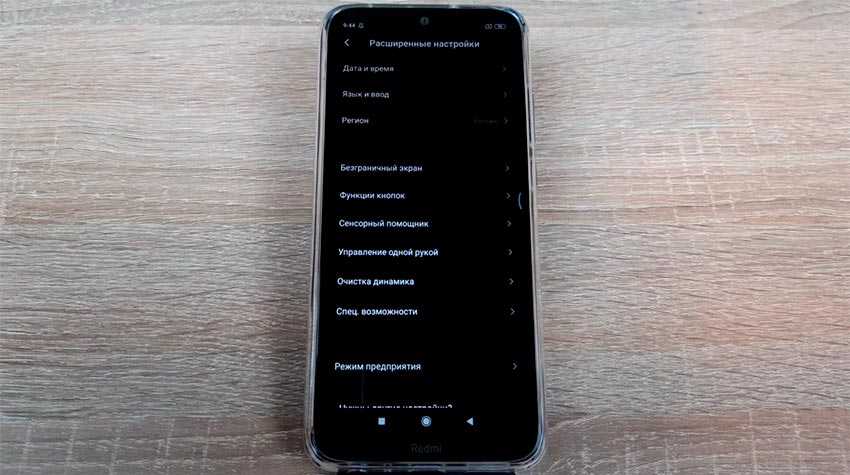
Режим Fastboot
Режим Fastboot — необходим для подключения вашего устройства к ПК с целью прошивки, установки кастомного Recovery и т.д. Можно сказать, технический режим для более глубокой работы со смартфоном.
Как войти в Fastboot?
Для того, чтобы войти в режим fastboot на смартфонах Xiaomi, необходимо:
- Выключить устройство
- Нажать кнопку уменьшения громкости и питания. Дождаться, пока смартфон завибрирует и отпустить их. Должен появиться кролик в шапке-ушанке.
Как выйти из Fastboot?
- Необходимо удерживать кнопку питания в течении 15-20 сек. Телефон начнет перезагрузку и появится ваш обычный рабочий стол.
Надеемся, что эта инструкция поможет новичкам углубить свои знания о технической стороне работы смартфона.
Как свести угрозу зависания телефона к минимуму
В начале статьи я писал, что полностью гарантировать отсутствие зависаний невозможно. Но есть несколько нехитрых способов свести риски к минимуму.
Своевременное обновление ПО
Речь идет о последней версии прошивки. Здесь все просто, с каждой новой версией MIUI исправляются старые ошибки и глюки.
Как узнать версию MIUI на Xiaomi:
- Нажимаем « Настройки ».
- Выбираем « Мое устройство ».
- Смотрим графу « Версия MIUI ».
Здесь Вы можете увидеть текущую версию MIUI. Нажимаем «Проверить обновления» (Check), и если система их находит, жмём «Установить».
Удаление ненужных приложений и файлов
Старайтесь не скачивать лишних приложений. Дело в том, что они могут прямо или косвенно влиять на работоспособность вашего смартфона.
Особенно это касается бюджетных моделей Сяоми. Одной из очевидных причин зависаний может послужить нехватка встроенной памяти устройства. Поэтому стоит избегать «тяжелых» приложений (занимающих большое количество памяти).
Зависания смартфона возможны во время игр на телефоне. Часто это происходит из — за слабого железа Вашего устройства. В этом случае можно уменьшить графические настройки, если и это не помогло, просто удалить игру.
Интересуюсь смартфонами всё время сколько себя помню. Раньше пользовался Windows Phone, но 5 лет назад перешёл на устройства Сяоми. Помимо увлечения программированием, в свободное время я играю на гитаре и барабанах. А ещё в PS5.
Телeфон Xiaomi Mi6 не выходит из режима Recovery. Не помогают перезагрузки Pover «+» и Pover «-».
Спасибо. Редми 7. Все получилось через Fastboot
Xiaomi Redmi Go. Завис на включении. Зарядка 77%.
Попытка входа в сервисное меню сначала провалилась. При нажатии кнопок увеличения громкости и питания, появился зелененький андроид. Он, бедненький, лежал на животе, а сзади у него была открыта дверка и торчал красный треугольник с восклицательным знаком.
Разобрали телефон. Отсоединили шлейф питания, потом соединили и все собрали. Включили, но все осталось по прежнему. Завис на включении. На экране Ми, ниже Андроид и точечки бегают.
Снова включили лежащего андроида с восклицательным знаком. Позже я выяснила, что это защита от дураков. Чтобы попасть в сервисное меню пришлось кратковременно 4-5 раз нажать на кнопки увеличения громкости и питания. И вот, меню открылось, но ни перезагрузка системы (Reboot systen now), ни сброс до заводских настроек (Wipe data/factory reset) не помогли.
Методом тыка дошла до (Run graphics test) Запуск графического теста. В этом разделе я вписалась в обновление и, вуаля, все заработало.
C первого раза не получилось держал по минуте и более но раза с 5 го всего секунд 10-15 и он вышел в редми и перезагрузился все окей даже ничего из настроек не слетело! Тел редми ноте 8 4/64 спасибо большое! А то на пол игры застрял и ни туды и не сюды, я чуть не обосрался. B сразу обновление пришло для андроид 11 miui V12.0.1.0.
Преимущества и недостатки
Сброс настроек может быть, как весьма полезным, так и немного расстраивающим пользователя процессом.
Плюсы сброса настроек:
- Вы получаете телефон в таком виде, словно только что его приобрели;
- Повышается продолжительность работы батареи;
- Освобождается память телефона.
Минусы сброса настроек:
- Удаляются все медиа файлы из памяти устройства: фотографии, контакты, заметки, музыка, документы, отчёты об использовании тех или иных программ, приложения, истории звонков и прочее;
- После перезагрузки нужно будет заново входить в mi аккаунт, так как данные об учётной записи в системе Xiaomi также будут удалены, что может вызывать затруднения для того, кто не помнит информацию, привязанную к аккаунту.
Recovery Menu в MIUI и Android One
Что делать, если перезагрузка Xiaomi не помогла
Иногда перезагрузка Xiaomi может не решить проблему с устройством. В таких случаях можно попробовать:
- Сброс настроек до заводских
- Обновление системы
- Удаление ненужных приложений
- Очистку кэша и файлов после удаления приложений
- Проверку наличия вирусов на устройстве
Если все вышеперечисленное не помогло, то возможно проблема в аппаратной части устройства. В этом случае нужно обратиться в сервисный центр производителя для диагностики и ремонта.
Важно помнить, что перезагрузка может помочь только в случаях, когда проблема связана с программным обеспечением устройства. При возникновении проблем со звуком, дисплеем или другой аппаратной частью, необходимо обратиться в сервисный центр
Через режим edl
Никто не застрахован от превращения рабочего Xiaomi в «кирпич» во время серьезных системных операций, будь то перепрошивка или получение root-прав. Если вы считаете себя опытным пользователем, давайте разберемся, как вернуть смартфон в нормальное состояние.
«Окирпичивание смартфона» — сленговое выражение, обозначающее полностью неработающий после каких-либо манипуляций девайс. Телефон в таком случае не включается и никак не реагирует на попытки его запустить.
Режим-EDL на телефонах Xiaomi — это программный проект, который позволяет устанавливать различные прошивки без помощи рекавери, рут-прав и разблокированного загрузчика. Есть несколько способов входа в EDL, которые мы рассмотрим ниже.
Данный режим поможет в случае, если выпущенное разработчиками обновление или кастомная прошивка криво установилась. Если же повреждение смартфона механическое, EDL будет совершенно бесполезен.
Пошаговая инструкция:
Способ 2: Сенсорный помощник
Те пользователи смартфонов Сяоми, которые предпочитают минимизировать количество нажатий на аппаратные кнопки девайса, могут задействовать для инициации его перезагрузки возможности интерфейса MIUI, а точнее, предусмотренного в нём «Сенсорного помощника». Стоит учесть, что при таком подходе указанный модуль необходимо предварительно сконфигурировать.
- Откройте «Настройки» MIUI, перейдите в раздел «Расширенные настройки» и выберите в нём пункт «Сенсорный помощник».
- Переведя переключатель «Включить сенсорный помощник» в состояние «Включено», активируйте рассматриваемый модуль интерфейса ОС, если ранее это не сделано.
- В отображаемом на экране списке «Настройки» нажмите на пункт «Функции ярлыков». Далее выберите демонстрируемую помощником сенсорную кнопку, которая подлежит замене на вызывающую меню с опцией «Перезагрузка» и тапните по ее наименованию.
- В блоке «БЫСТРЫЕ НАСТРОЙКИ» коснитесь пункта «Меню кнопки питания».
- На этом настройка «Сенсорного помощника» завершена. Отныне вы можете инициировать перезапуск смартфона путем развертывания функций рассматриваемого интерфейсного модуля, воздействия на его стилизованный под «Питание» элемент, и затем поочередного тапа по круглым кнопкам «Перезагрузка» и «Нажмите для перезагрузки» на появляющихся экранах.
Определение понятия reboot в мире Redmi
Reboot в мире Redmi означает перезагрузку устройства. Это процесс, при котором операционная система и все приложения, работающие на устройстве, закрываются, а затем снова запускаются.
Перезагрузка может быть полной или частичной. Полная перезагрузка, или холодный перезапуск, означает выключение устройства и последующее его включение. Частичная перезагрузка, или горячий перезапуск, означает только перезапуск операционной системы и приложений без выключения устройства.
Необходимость перезагрузки может возникнуть по разным причинам. Например, после установки обновлений операционной системы, перезагрузка может помочь внедрить эти обновления и обеспечить стабильную и безопасную работу устройства. Также перезагрузка может помочь решить проблемы с производительностью или некорректной работой приложений.
Для выполнения перезагрузки на устройствах Redmi можно использовать различные способы. Например, можно долго удерживать кнопку включения/выключения устройства, а затем выбрать опцию перезагрузки в меню. Также существуют комбинации клавиш, которые можно использовать для выполнения перезагрузки или перезапуска, в зависимости от модели устройства.
Какие проблемы может решить перезагрузка Xiaomi
Владельцы смартфонов Xiaomi могут столкнуться с различными проблемами в работе устройства. Иногда решить их можно самостоятельно, просто перезагрузив телефон.
Самая распространенная проблема – зависание приложений. Если приложение перестало отвечать на команды пользователя и выход из него невозможен, можно попробовать перезапустить смартфон. После перезагрузки процессор и оперативная память освобождаются, что может помочь в решении проблемы.
Еще одна проблема, которую может решить перезагрузка – неполадки со связью. Если у вас возникли проблемы с Wi-Fi или мобильной связью, попробуйте перезагрузить телефон. В большинстве случаев после перезагрузки связь восстанавливается.
Перезагрузка может помочь и в случае, если телефон греется или работает медленно. Если после длительного использования смартфон начал греться или тормозить, его следует перезагрузить, чтобы обновить работу программ и устранить ошибки.
Также перезагрузка может помочь в случае проблем с установкой или обновлением приложений. Если приложение не устанавливается или не обновляется, попробуйте перезагрузить телефон.
Как видно, перезагрузка Xiaomi может помочь в решении многих проблем. Не забывайте о ней, если у вас возникнут какие-либо трудности в работе смартфона.
Вопрос-ответ:
Что такое reboot и зачем он нужен на устройствах Xiaomi?
Reboot — это перезагрузка устройства. Она нужна для того, чтобы очистить память и перезапустить все системные процессы, что может помочь в решении различных проблем, таких как зависания, неправильная работа приложений и т.д. На устройствах Xiaomi можно сделать reboot в случае возникновения подобных проблем или просто для обновления системы и приложений.
Как можно сделать reboot на устройствах Xiaomi?
Существует несколько способов сделать reboot на устройствах Xiaomi. Первый способ — это нажать и удерживать кнопку включения/выключения устройства до появления меню с вариантами действий, включая «Перезагрузить». Второй способ — это зайти в настройки устройства, выбрать раздел «Дополнительные настройки» или «Система и устройство» (в зависимости от модели устройства), затем выбрать пункт «Перезапустить», чтобы выполнить reboot.
В каких случаях рекомендуется сделать reboot на устройствах Xiaomi?
Reboot на устройствах Xiaomi рекомендуется сделать в случае возникновения следующих проблем: зависания устройства, неправильная работа приложений, отсутствие соединения с интернетом или другими устройствами, замедленная работа системы и т.д. Перезагрузка устройства может помочь в решении этих проблем, так как она очищает память и перезапускает все системные процессы.
Может ли reboot на устройствах Xiaomi удалить данные пользователя?
Reboot на устройствах Xiaomi не удалит данные пользователя. Перезагрузка устройства просто очищает память и перезапускает системные процессы, но не влияет на данные, сохраненные на устройстве. Однако, перед совершением reboot рекомендуется сохранить все важные данные и приложения, чтобы избежать потери информации в случае возникновения непредвиденных ситуаций.
Можно ли сделать reboot на устройствах Xiaomi с помощью команды в терминале?
Да, на устройствах Xiaomi можно сделать reboot с помощью команды в терминале. Для этого необходимо открыть терминал на устройстве (например, при помощи приложения Termux), а затем ввести команду «reboot» и нажать Enter. После этого устройство перезагрузится. Однако, перед использованием команды в терминале рекомендуется быть осторожным, так как неправильное использование команд может привести к нежелательным последствиям.
Что такое reboot на xiaomi и как его сделать?
Reboot на xiaomi — это перезагрузка устройства. Чтобы сделать reboot на xiaomi, нужно зажать кнопку включения и выбрать опцию «Перезагрузить» или «Reboot» в меню, которое появится на экране.
Как сделать reboot на xiaomi, если кнопка включения не работает?
Если кнопка включения на xiaomi не работает, можно воспользоваться другим способом для перезагрузки устройства. Для этого нужно удерживать кнопку громкости вниз и одновременно нажать и удерживать кнопку включения. Меню выбора опций должно появиться на экране, где вы сможете выбрать опцию «Перезагрузить» или «Reboot».
Что это за опции и для чего они предназначены?
- Reboot. Ребут или перезагрузка телефона.
- Wipe Data. Удаление с телефона всех пользовательских данных, сброс до заводских настроек.
- Connect with MIAssistant. Этот режим предназначен для работы (через ПК) с Mi PC Suite, программой для резервирования и синхронизации данных, обновления прошивки и т.д.
Стоит напомнить о том, что не нужно вызывать режим recovery на xiaomi и активировать доступные в нем функции, если для этого нет никакой веской причины. Случается, что при нажатии комбинации клавиш телефон загружается не в Recovery, а в режим быстрой загрузки Fastboot. Для того чтобы выйти из него нужно нажать на кнопку питания и удерживать ее до тех пор, пока устройство не запустится снова. Полноценной перезагрузки Xiaomi может не получиться, если до этого с телефоном были проблемы. Тогда выключаем его с помощью кнопки питания. После этого можно повторить процесс загрузки в стоковый режим Recovery.
Что делать, если Xiaomi постоянно перезагружается?
Бывает, что у пользователей смартфонов Xiaomi, возникает проблема постоянной перезагрузки их девайса. Какие случаи циклической перезагрузки бывают и почему он постоянно перезагружается сам по себе? Вот два популярных случая:
- После включения на экране появляется логотип Xiaomi, но затем он снова выключается и снова перезагружается до появления логотипа. Это стандартный случай циклических перезагрузок.
- При штатном режиме работы смартфон резко происходит выключение, а затем он самостоятельно включается. Некоторые пользователи сталкивались с тем, что между выключением и включением проходили часы.
Если перезарузка закачивается на появлении логотипа Xiaomi и дальше не продвигается, то это может быть случиться из-за следующего:
- Было установлено новое обновление операционной системы.
- С помощью ноутбука или TWRP была осуществлена перепрошивка смартфона.
- Перед выключением установилось новое приложение.
- Неисправность аккумулятора (очень редкий случай).
- Телефон упал в воду или получил механическое повреждение. Тут уже точно стоит идти в сервис.
Если телефон еще на гарантийном сроке, нужно обратиться в магазин и специалисты выяснят, в чем проблема и устранят её.
Если гарантия кончилась, но осталась резервная копия, то нужно откатиться до неё. Они обычно делаются с помощью TWRP Recovery или других программ. Необходимо зайти в режим «Recovery», зажав клавишу питания и обе кнопки громкости на несколько секунд. Далее в меню «Wipe» необходимо поставить галочки у пунктов, где не хранится резервная копия (обычно она хранится в карте памяти). Далее использовать слайдер для форматирования. Затем в меню «Restore» выбрать необходимую резервную копию и восстановить систему. И после этого лучше не обновлять свое устройство, а подождать нового обновления. Данная проблема с перезагрузкой встречалась у модели Redmi 3 Pro, и может возникнуть и на более новых моделях.
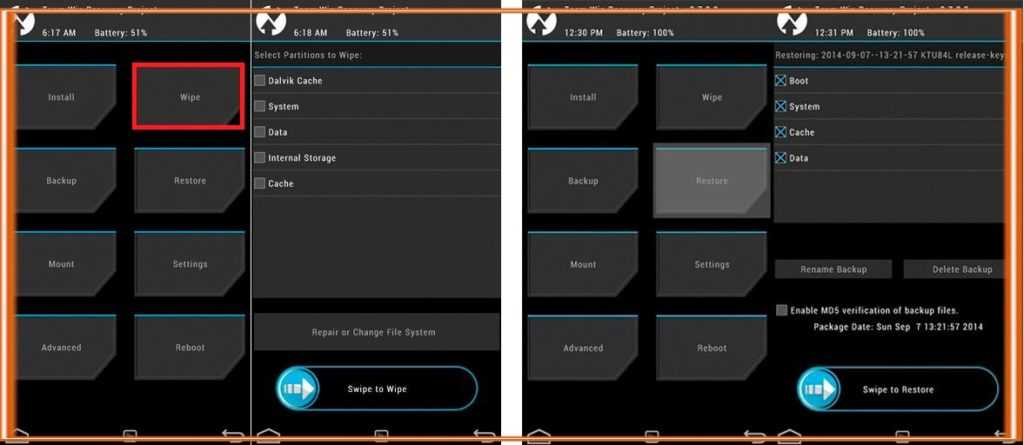
Если резервной копии не сохранилось, необходимо вынуть SD-карту, все важные файлы скинуть на компьютер, а с официального сайта скачать предпоследнюю версию для перепрошивки.
Но если из этого ничего не помогает и он постоянно перезагружается до момента с логотипом, необходимо обратиться в сервисный центр.















![Xiaomi постоянно перезагружается – практическое руководство [2020]](http://vsenazapad.ru/wp-content/uploads/f/e/c/fec3b4f60a8559e0194e7741d7785776.jpeg)












